测试方法主要包括:性能测试、配置测试、并发测试、负载测试、压力测试、稳定性测试。
性能测试:测试环境和测试目标确定的情况下,测试系统是否达到宣称的能力;
配置测试:系统具有一定的测试基础时,通过修改环境配置,例如服务器参数等,对比之前的测试结果进行优化;
并发测试:模拟多个用户并发使用系统,测试系统是否存在死锁、内存泄漏等问题。
负载测试:逐渐向系统添加压力,观察系统资源消耗情况,知道某一项资源达到极限。一般用于度量系统的性能容量,寻找系统瓶颈为系统调优提供数据;
压力测试:系统承受一定的压力的情况下,测试系统是否会出现错误。系统压力包括CPU、内存、磁盘、网络等方面的压力,施加压力的方法包括利用工具占用系统资源、增加并发量等;
稳定性测试:系统承受一定压力的情况下,运行一段时间,测试系统是否平稳运行;性能测试需要借助测试工具,毕竟完全依靠手工进行性能测试需要付出很大的代价,不仅是人力成本和经济成本,还有时间成本。测试工具的使用不仅能够提高测试效率,还可以弥补手动测试难以捕获的一些问题。
Loadrunner简介
Loadrunner是HP公司提供的一款性能测试工具,通过模拟成千上万个用户实施并发操作,测试系统的性能,并且提供详细的测试结果分析,协助用户查找问题。Loadrunner的优势在于节约了人力成本和时间成功,纯人工进行并发测试,不仅需要大量的人手和机器,还需要测试人员进行充分的沟通,默契的进行操作。使用Loadrunner就可以一个人模拟上万个用户,压缩了成本,也提高了效率。
Loadrunner的主要组件包括:
- Virtual User Generator:捕捉用户业务流程,并且自动生成脚本;
- Controller:设计场景,主要包括设置不同脚本的虚拟用户数量、迭代次数、执行时间等;
- Load Generator:模拟用户向服务器发送请求;
- Analysis:分析测试结果,辅助测试人员进行测试分析;
Loadrunner11安装
初次接触的是Loadrunner12版本,相对而言比11版本的界面更美观,可用性更强,对高版本浏览器的兼容性也更好。奈何目前还没有破解版,vuser最大支持50,于并发测试而言是绝对的硬伤。于是转战Loadrunner11。网上Loadrunner11安装破解教程很齐全,以下便是参照网上的教程安装的记录。
1、下载安装软件
https://pan.baidu.com/s/1i51a3HV
2、解压下载好的ios文件
3、双击setup.exe,按照提示一步一步安装
4、下载破解文件
http://pan.baidu.com/s/1eS7SmD8
5、将“lm70.dll”和“mlr5lprg.dll”文件复制到loadrunner安装目录下的bin目录下
6、点击“CONFUGURATION—>loadrunner license”,点击“New License”,输入“AEAMAUIK-YAFEKEKJJKEEA-BCJGI”,可能会遇到报错“License security violation,operation is not allowed..”。
需要点击破解文件中的deletelicense.exe,随后重新执行上述步骤
7、添加new license,输入AEABEXFR-YTIEKEKJJMFKEKEKWBRAUNQJU-KBYGB,完成!
Loadrunner11录制脚本
1、打开loadrunner11,点击“Create/Edit Script”启动Virtual User Generator。点击File--new,创建脚本文件,选择Web(HTTP/HTML)协议。
[图片上传失败...(image-991c3e-1523440883813)]
2、Loadrunner默认使用IE浏览器,在此我选用火狐浏览器,但是由于Loadrunner11对浏览器版本的要求较为严苛,因此需要下载安装火狐24版本。(下载链接:http://ftp.mozilla.org/pub/firefox/releases/)
3、以loadrunner自带的订票系统为例,Program to record填写火狐浏览器的路径,Program arguments填测试系统的URL,working direction为文件保存路径,自定义即可。填写完成后点击OK,火狐浏览器自动启动并打开订票系统。

4、首先录制注册用户,按照正常的注册流程,填写用户信息后,登出,并关闭浏览器。点击stop按钮,脚本生成后保存。
5、生成的脚本只能注册某个用户,不具备通用性,为了使脚本更具通用性,我们需要将某些变量参数化。
参数
1、每个用户的用户名是不一样的,且不能重复的。首先用参数替换用户名,右击用户名value--点击Replace with a parameter,输入参数名称“username”--点击properties。

2、参数类型有很多种,在此用户名参数选择File类型,点击Create Table创建文件。

3、文件创建好了,点击Edit with Notepad,使用excel下拉创建20个用户复制到username.dat中,保存后可以看见这20个用户。File数据库文件默认只看到100个值,如果想使用更多值,请修改“安装目录/config/vugen.ini”中的[ParamTable]属性下的MaxVisibleLines。

Select column的方式默认选择“By number”,并且number为1,即选择第一列参数。当然也可以选择By name,选择变量参数名称即可。“Select next row ”设置参数取值方式,由于用户名不能重复在此取值方式选择Unique。
- Sequence:按照顺序依次取值;
- Random:随机取值;
- Unique:唯一取值,为每个虚拟用户分配一条唯一的数据;
- Same line as ***: 当多个参数时,取某一个参数的同一行;
"Update value on"设置参数更新周期,主要有以下三种更新周期,在此选择每次迭代更新。
- Each iteration :每次迭代时更新参数的值 ;
- Each occurrence :每次使用该参数时更新参数的值;
- Once :执行脚本只取一次值,中途不更新参数的值;
当选择取值方式为Unique时,需要额外设置“When out of value”和“Allocate vuser values in the controller”。其中“When out of value”设置dat文件中的值个数不够时的处理方式,主要有以下几种方式,我们选择“”
- Abort Vuser:放弃剩下虚拟用户,不再取值;
- Continue in a cyclic manner: 以循环的方式,重新从开头取值;
- Continue with last value:当dat文件中的值取完后,持续取最后一个值 ;
“Allocate vuser values in the controller”:设置在controller中并发迭代执行脚本时,为每个vuser分配的参数块大小,选择“Automatically allocate block size”,系统会以迭代次数作为参数块大小,为每个vuser分配参数。例如dat文件中有50个username,当迭代次数为5,vuser个数为8时,会将Test1Test5分配给vuser1,Test6Test10分配给vuser2,以此类推。当dat文件中的值不足时,例如迭代次数为6,vuser个数为9时,最后一个vuser只分配到了2个值,值不足时会根据“When out of value”设置的方式处理,但是仅在块内取值,即只能循环取这两个值。“Allocate ** values for each Vuser”顾名思义就是手动设置参数块大小。
“Automatically allocate block size”方式的优点是方便,不需要根据场景反复编辑脚脚本,缺点就是dat文件中的值个数不够时,vuser分配不到值会报错。而手动设置的优点就是人为控制出错较少,但是每次都需要修改脚本,比较麻烦。
4、双击password的value,点击Replace with a parameter,输入参数名称“passwd”--点击properties,依旧选择File类型参数,点击Browse选择之前创建的文件username.dat,点击“Add column”添加列“passwd”。与之前方式一致,输入50个password值,取值方式设置为“Same line as username”,确保用户名与密码一一对应。

5、密码确认这一栏输入的值需要与密码保持一致,双击passwordConfirm的value,选择“use existing parameter”--passwd。
6、firstname、lastname等其他变量安照类似的方式设置即可。执行脚本,在loadrunner11安装目录\WebTours\MercuryWebTours\users目录下可以看见生成的用户信息。下面利用controller批量注册这20个用户。
插入事物
1、插入事物是为了更好的衡量服务器的性能,可以在录制脚本的时候,在某个操作前插入事务开始点,该操作完成后插入事务结束点。当然,录制好的脚本也可以插入事务,以本脚本为例,将注册请求定义为一个事务。在“web_submit_data("login.pl_2" ”函数前插入事务开始点,右击鼠标——Insert——Start Transaction,输入事务名称register。
用相同方式在函数下方插入事务结束点,右击鼠标——Insert——End Transaction,输入事务名称register。
2、点击“Run Load Tests”启动controller,设置新场景,选择需要使用的脚本,可以是一个或者多个,然后点击ok。
3、点击”场景“——Load Generators,添加Load Generators,在此输入localhost表明连接本地的Load Generators。点击connect,连接Load Generators,如果连接不上则需要进一步定位原因。
也可以直接在脚本列表中直接下拉添加Load Generators。因为当前只有一个脚本,vuser比例默认为100%,当同时执行多个脚本时,可以设置每个脚本分配的vuser比例。 4、脚本设置好后开始设置运行场景,双击Initialize设置初始化用户的方式。
4、脚本设置好后开始设置运行场景,双击Initialize设置初始化用户的方式。
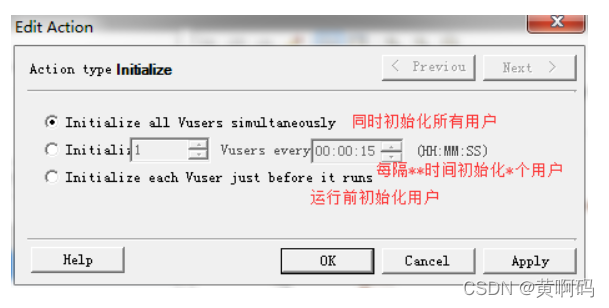
双击”Start Vusers“设置vuser个数和启动方式。
双击Duration设置场景运行周期,选择”Run until completion“则当场景运行完成后同时停止所有vuser。如果选择运行一段时间,则需要设置停止vuser的方式,与设置启动vuser方式类似。 
5、点击”start scenario“运行场景,在Run可以看见vuser的状态,以及场景运行过程中的报错信息。场景运行结束后,可以在下方看见一些数据,以便了解被测系统的性能。如下图所示,可以看见事务“register”的响应时间。
6、点击Result——Analyze Results,将会启动Analysis自动生成本次场景执行相关的测试报告。

Loadrunner12安装
1、下载安装软件
百度网盘 - 共享邀请链接
2、右键点击HP_LoadRunner_12.02_Community_Edition_T7177-15059.exe 安装程序,打开窗口中选择【以管理员身份运行】
3、会验证电脑是否含有软件安装运行的必备组件,缺少组件时,会弹出窗口显示许安装的组件。点击【确定】按钮将自动安装所需组件;
4、等待组件安装完成后,就弹出如下安装窗口,点击【下一步】进行loadrunner安装。选择安装路径,安装路径不能含有中文字符。
5、弹出如下界面时,若无指定代理使用的证书,则去掉勾选,点击【下一步】,安装完成。
6、安装中文包,右键点击安装包“HP_LoadRunner_12.02_Community_Edition_Language_Packs_T7177-15062.exe”,选择【以管理员身份运行】,注意安装路径,下述步骤会用到。
7、到第6步的安装路径下的DVD目录下,点击Setup,打开安装目录,点击【语言】,依次打开该目录下的文件【Chinese-Simplified】→【LoadRunner】→【LR_03457】,点击【LR_03457】将进行安装。
8、经测,Loadrunner12支持58版本的chrome浏览器(安装包中已提供,如有需要请自行下载)
9、使用loadrunner录制脚本需要搭配xx-net使用。启动xx-net后,新建脚本,点击【运行时设置】配置loadrunner代理如下:
10、如下图所示,录制脚本过程中如果出现中文乱码,并提示27995,则需要修改录制选项配置。 点击【录制】——【录制选项】,配置如下:
点击【录制】——【录制选项】,配置如下:
自动添加关联
Loadrunner11
1、脚本录制好后,快捷键ctrl+F8,扫描关联。
2、点击按钮添加关联。
3、ctrl+h 查找和替换,将脚本中所有对应的动态值都替换为该关联参数。
4、注释脚本中的部分内容,ctrl+alt+c 为注释,ctrl+alt+u 为取消注释。
Loadrunner12
1、脚本录制好后,点击【设计工作室】,扫描关联。
2、点击【替换/找到】一栏,查看参数所在位置,以及参数的含义。根据参数含义,点击【关联参数】一栏,给参数重命名。
3、点击【关联】,则自动添加关联函数,并且自动替换【替换/找到】一栏中展示的所有动态值。
手动添加关联
Loadrunner11
1、点击工具栏中的【tree】进入树形视图,点击左侧函数列表中的函数,查看函数运行结果快照,观察目标函数response中动态值的格式,确保根据左右边界值能够筛选出唯一动态值。
2、在目标函数前插入web_reg_save_param_ex函数,输入左右边界值,需要注意的是边界值中含有“ {等符号时,需要在前面加上转义符\。
3、ctrl+h搜索出目标动态值,并用关联函数进行替换。
4、当边界值筛选出来的是多个动态值时,可以通过关联函数获取所有符合条件的动态值。插入函数web_reg_save_param_ex,填入边界值后,设置ordinal=all,将会把所有符合条件的值存储到一个数组中。随后可以直接使用数组中的某个动态值,在关联函数名后加”_序号“即可,例如{deviceId_2}则表示取出筛选到第二个动态值,并且可以用下列函数将该动态值打印出来。
lr_output_message("%s",lr_eval_string("{deviceId_2}"));
Loadrunner12
1、在脚本中查看目标函数,在目标函数旁右击鼠标,选择【显示快照】。查看下方窗口的response内容。loadrunner12没有树形结构,但是有快照布局模式,效果差不多。
2、插入web_reg_save_param_ex函数,输入边界值。需要注意的时,loadrunner12不需要手动添加\进行转义,会自动添加转义符。
3、ctrl+h搜索出目标动态值,并用关联函数进行替换。
4、筛选多个动态值的方法与loadrunner11相同。
从数据库导出初始数据
1、很多时候loadrunner中的参数可以从数据库中查询到,当参数数据量比较大时,逐一复制到参数文件中比较麻烦,可从数据库中直接导出数据。
2、首先需要安装mysql-connector-odbc-3.51.30-winx64(安装包中已提供,如有需要请自行下载),安装方法与一般的Windows软件类似。
3、右击参数,编辑【参数属性】,参数类型选择【File】,点击【数据导向】打开数据库查询导向窗口。
4、选择【手动指定SQL语句】,点击【下一步】,点击右上角【创建】
5、点击【机器数据源】——【新建】

6、Data Source Name自定义,server是数据库所在宿主机IP,user、password是连接数据库的用户名和密码,database指定连接的数据库名称。
7、点击【connect option】,填写连接数据库的端口
8、点击TEST测试是否连接成功,成功后点击ok。
9、选择新建好的数据源,点击【确定】,后续需要再导出数据,只需要选择已创建好的数据源点击【确定】连接数据库即可。连接成功后会自动生成连接字符串。
10、输入查询的SQL语句,点击完成,则可导出数据。
好了,今天的分享就到这里,有问题的留个言,别忘了一键三连,下次我们还会再见!
我是黄啊码,码字的码,退。。。退。。。退。。。朝!























 1153
1153











 被折叠的 条评论
为什么被折叠?
被折叠的 条评论
为什么被折叠?










